Você provavelmente usa ou já usou cartões de memória USB, pendrive e outras formas de armazenamento externo em seu computador. Mas você sabe como remover esses dispositivos de armazenamento de forma segura?
Saiba que antes de desconectar um dispositivo de armazenamento USB do seu computador, é essencial realizar alguns procedimentos para que o Windows tenha armazenado todos os dados e liberado o dispositivo para remoção.
Se você remover o dispositivo sem usar o recurso “Remover hardware com segurança“, isso poderá resultar em perda de dados. Você deve garantir que o dispositivo USB não esteja em uso antes de desconectá-lo.
A configuração padrão do Windows é usar a opção “Melhor desempenho”, na qual o Windows pode armazenar em cache as operações de gravação no dispositivo externo, aumentando a velocidade das transferências de dados. O uso do ícone “Remover hardware com segurança” garante que todas as operações em cache sejam concluídas, protegendo, assim, seus dados ao remover uma unidade.
A nova configuração, que faz parte da atualização de outubro de 2018 (versão do Windows 10 1809), a opção padrão foi alterada para “Remoção rápida”, que, como o nome sugere, permite que você tire um dispositivo de armazenamento USB com segurança a qualquer momento. Isso é possível porque o Windows não armazena em cache as operações de gravação em disco. Mas isso significa que o desempenho pode ser afetado.
Embora a configuração de “remoção rápida” seja o padrão para os novos sistemas da Microsoft, você pode alterar para “Melhor desempenho”. No entanto, se você escolher esse modo, terá que seguir o processo “Remover hardware com segurança” antes de remover o dispositivo. Se deseja alterar para o modo “Melhor desempenho”, siga os passos abaixo:
- Pressione as teclas (Windows + Pause) e clique em Gerenciador de Dispositivo.
- Em Unidades de Disco, clique com botão direito do mouse no dispositivo que quer configurar e clique em propriedades.
- Na guia Políticas, faça as alterações.
Não importa qual opção você use, é sempre indicado usar o ícone Remover hardware com segurança antes de remover o dispositivo.
Como remover pendrive e outras unidades removíveis USB com segurança?
Com o armazenamento USB conectado, vá para ” área de notificações” onde fica o relógio do Windows e clique no ícone “Remover hardware e ejetar mídia com segurança”. Uma lista é mostrada com os dispositivos externos que você pode remover. Esta lista pode incluir um ou mais itens, dependendo de quantos você conectou no seu computador. Clique na unidade removível que você deseja desconectar do seu computador.
Aguarde alguns segundos e o Windows exibirá uma notificação dizendo que o “hardware pode ser removido com segurança”. Agora o dispositivo de armazenamento USB pode ser removido com segurança.
Erro ao tentar remover dispositivo de armazenamento USB
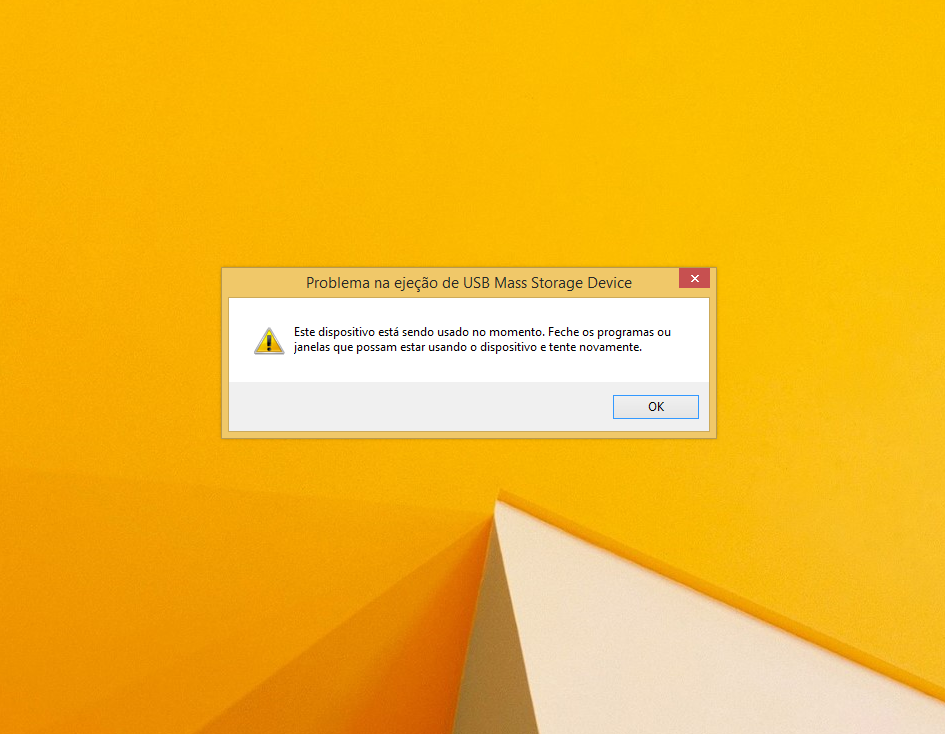
Às vezes pode aparecer um erro ao tentar ejetar uma mídia USB, informando que o dispositivo está sendo usado no momento. Isso significa que pode haver um arquivo da unidade removível em execução ou aberto por algum programa.
Para resolver, feche o arquivo que você abriu ou algum aplicativo que esteja usando arquivos da unidade removível. Em seguida, tente remover essa unidade novamente, usando os passos informados anteriormente.
Como remover pendrive com segurança no Windows?
E para manter-se sempre bem informado, CLIQUE AQUI e assine gratuitamente nossa newsletter para receber os novos artigos!
Até mais…
LEIA TAMBÉM:
Gerenciador de Tarefas e Monitor de Recursos do Windows
Saiba como usar o Monitor de Desempenho
Como configurar o Msconfig no Windows
Como melhorar o desempenho do PC








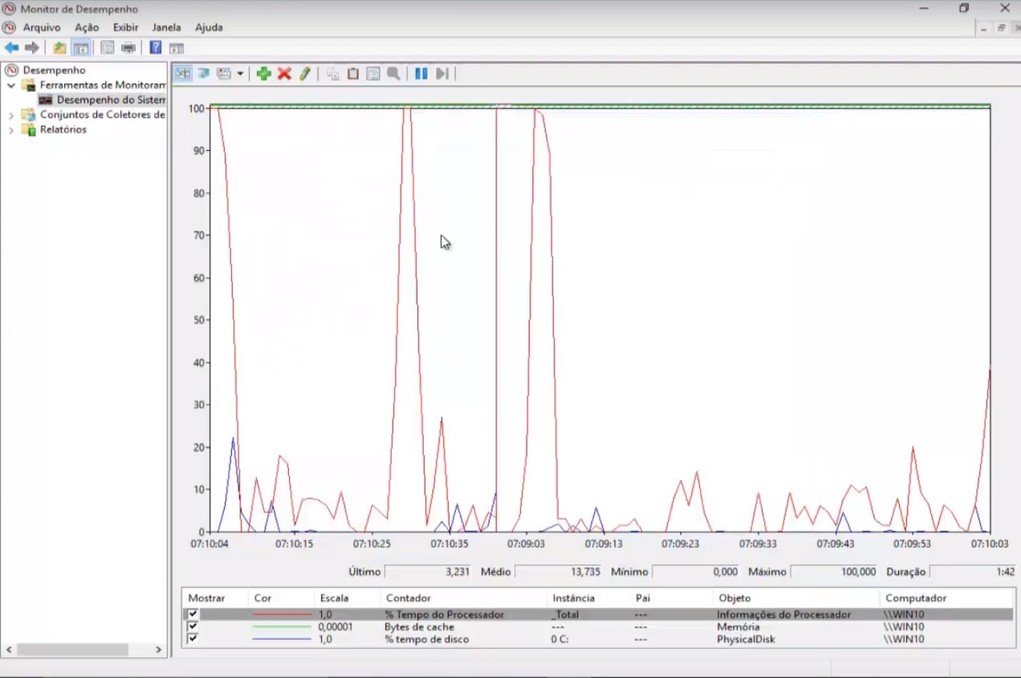
Como corrigir pen dravi que apaga ou destrói os arquivos, tenho pen dravi de 1 tb que destrói os arquivos de video
Olá. Você precisa verificar se o pendrive não está com vírus ou com problema.